
网络人远程控制软件如何实现一次安装全程无忧?许多人安装网络人远程控制软件,总会希望能尽量减少与别控端的接触,达到一次安装设置成功,以后就不用再动手。当然用户总会因为各种各样的问题,比如更换试用账号,没有注意权限问题设置不成功,设置时遗漏等问题而不得不重新登录设置等。网络人教你如何实现一次安装全程无忧。

第一,准备好最新版网络人控制软件旗舰版或者是企业版,可以百度网络人,直接到其官网下载最新版本的软件,软件压缩包里包含控制端与被控端,如下图一所示:

第二,将网络人远程控制软件被控端解压的到你想控制的电脑,选中该被控端安装程序,右键-获取管理员权限(或者是以管理员身份运行),这样做的目的是防止因无法获取电脑权限而无法写入服务。

第三,安装时默认的安装目录是,你可以选择保持默认目录安装,或者是选择一个更为隐蔽的目录安装。
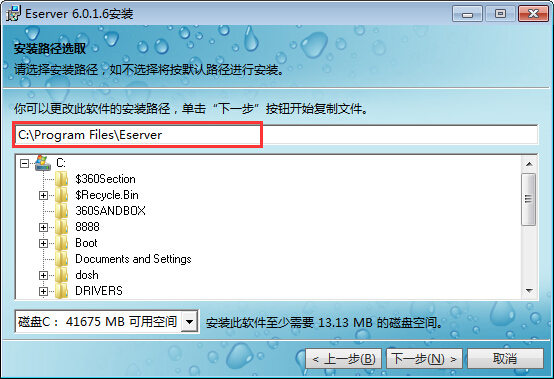
第四,在桌面选中网络人远程控制软件被控端,右键-以管理员身份运行(同样是防止因无法获取电脑权限而无法写入服务),输入网络人账号,登录成功。

第五,点击系统设置,在运行选项处勾选以服务方式实现自启动,一直到自动登录四项,如下图所示,然后到权限设置处,确认所有权限已经勾选。点击应用,然后确定即可。
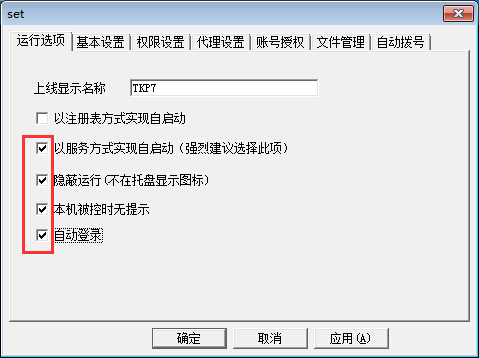
第六,在登录界面office server处,右键-exit退出软件。

第七,点击开始,输入services.msc,打开服务,找到网络人旗舰企业版的netoffice服务,右键netoffice服务,选择属性,查看服务可执行文件的路径是否是被控端安装路径,是的话说明网络人远程控制软件被控端已经成功写入服务。此时重启被控端电脑,网络人被控端就会以服务方式自动运行,并登陆账号。
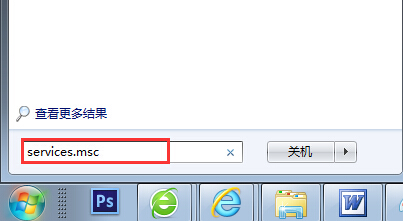

第八,如果不想重启被控端电脑,可以点击netoffice服务,选择启动此服务,也可以达到以服务方式自动运行被控端,并登陆账号效果。
网络人远程控制软件官方下载地址:http://netman123.cn/download.shtml
网络人远程控制软件使用帮助:http://netman123.cn/help/index.shtml
 网络人远程控制软件控制端打不开怎么办?2022-03-17
网络人远程控制软件控制端打不开怎么办?2022-03-17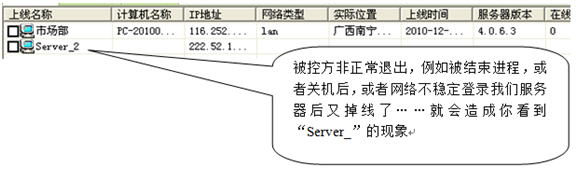 网络人企业版“在线主机”出现Server_连接不上,这是为什么呢?2021-11-24
网络人企业版“在线主机”出现Server_连接不上,这是为什么呢?2021-11-24 Windows 远程桌面入门到上手2022-03-11
Windows 远程桌面入门到上手2022-03-11